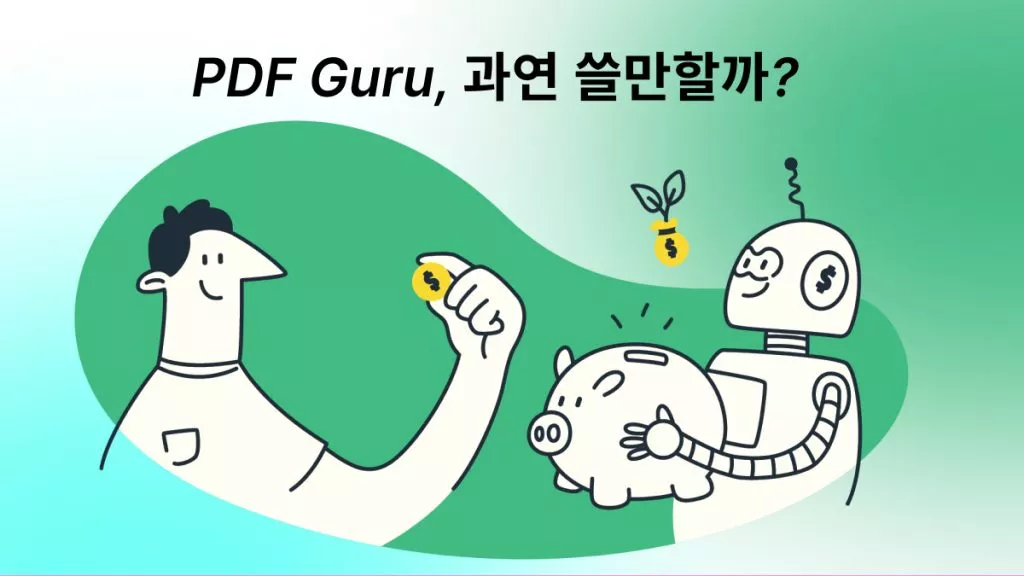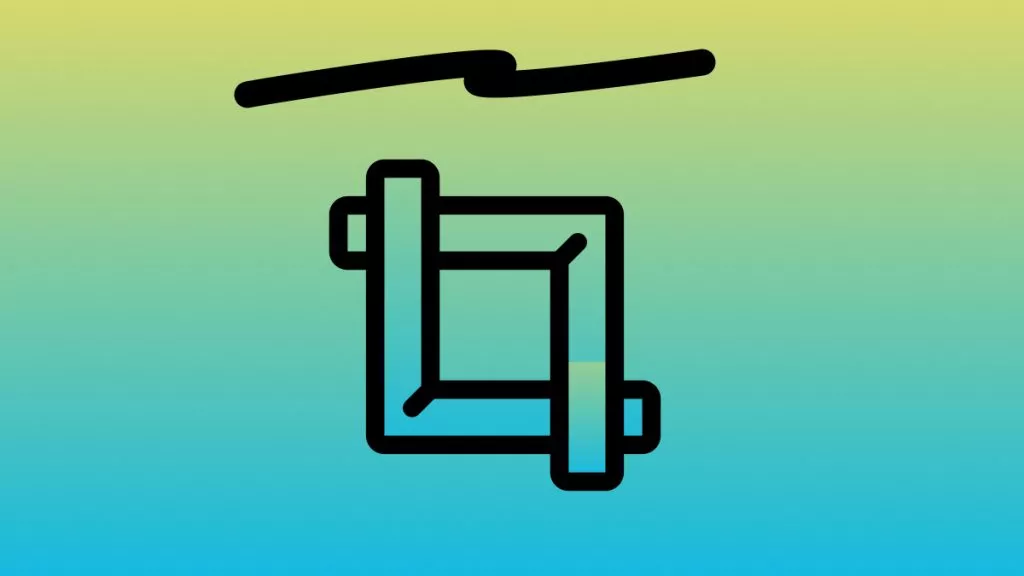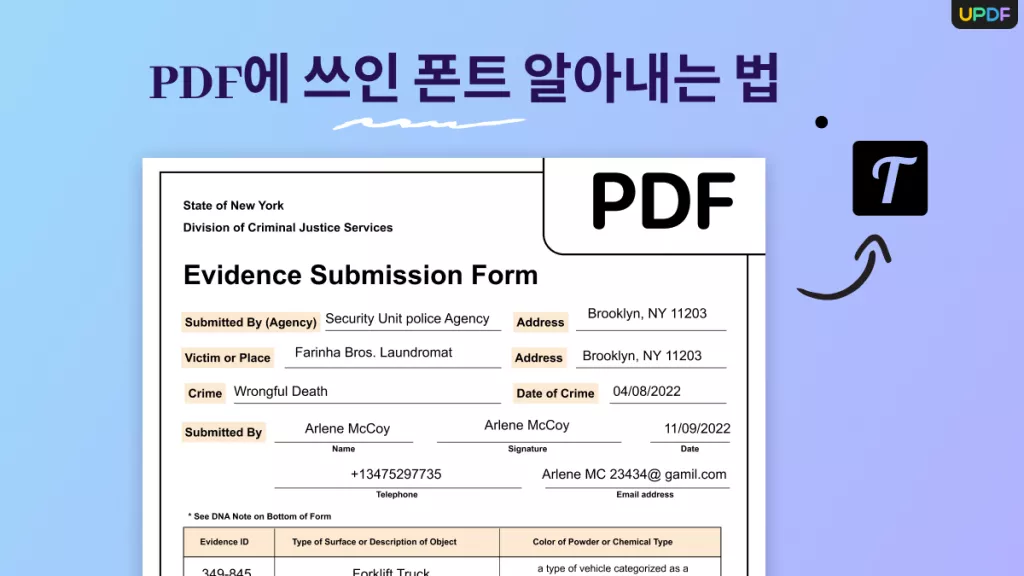PDF가 문서 공유에 매우 유용하다는 것은 누구나 알고 있습니다. 이메일로 쉽게 보내거나 클라우드 플랫폼에 업로드할 수 있습니다. 게다가 어떤 기기에서든 형식이 그대로 유지됩니다.
반면 그림판은 Windows에 기본으로 제공되는 도구입니다. 빠른 그리기, 편집, 이미지 조정에 유용합니다.
하지만 누군가가 Paint로 PDF를 편집하고 싶어 할 때, "잠깐, 그게 가능하긴 한 거야?"라고 생각할 수도 있습니다. 창의적인 아이디어처럼 들리지만, Paint가 PDF 같은 형식을 처리할 수 있을까요?
자세히 살펴보고 무엇이 가능하고 무엇이 불가능한지 알아보겠습니다!
페인트로 PDF를 편집할 수 있나요?
이 질문에 대한 올바른 답을 찾으려면 페인트가 실제로 무엇이고, 무슨 역할을 하는지 알아봐야 할 수도 있습니다.
페인트란 무엇인가요?
페인트는 이미지 편집과 그리기를 간편하게 도와주는 기본 프로그램입니다. 우리 대부분은 그림을 그리거나 빠르게 수정하는 데 페인트를 사용해 왔습니다. 간단하고 사용하기 쉬우며 기본적인 작업에 적합합니다. 하지만 문제는 페인트로 PDF를 편집할 수 없다는 것입니다.
왜 페인트로 PDF를 편집할 수 없나요?
그림판을 사용하여 PDF를 직접 열거나 편집할 수 없습니다. PDF를 불러 와서 바로 편집할 수도 없습니다. 그림판에서 편집하려면 먼저 PDF를 PNG 또는 JPEG 형식의 이미지 파일로 변환해야 합니다.
변환이 완료되면 그림판에서 편집할 수 있지만, 이미지 단위로만 가능합니다. 그림을 그리거나, 지우거나, 텍스트를 추가할 수 있습니다. 하지만 원본 서식, 클릭 가능한 링크, 편집 가능한 텍스트는 유지되지 않습니다. 그림만 작업할 수 있으며 실제 문서는 작업할 수 없습니다. 따라서 PDF와 같은 문서에는 그림판이 적합하지 않습니다.
이제 질문은 다음과 같습니다. PDF 편집에 적합한 도구는 무엇일까요? 바로 UPDF가 정답입니다! UPDF를 무료로 다운로드하여 PDF를 쉽게 편집할 수 있습니다.
Windows • macOS • iOS • Android 100% 안전
UPDF: PDF 편집을 위한 최고의 도구
PDF 편집은 특히 어떤 도구를 사용해야 할지 모른다면 어려울 수 있습니다. 하지만 UPDF를 사용하면 간편하고 빠르게 편집할 수 있습니다. UPDF는 가장 안정적이고 효과적이며 전문적인 PDF 편집기 중 하나입니다.
Windows, Mac, iOS, Android와 호환됩니다. 또한, 고급 GPT-4o 기반의 AI 기술을 사용합니다. 즉, 모든 단계에서 스마트한 솔루션을 얻을 수 있습니다.
주요 특징
UPDF의 주요 기능은 다음과 같습니다.
● 텍스트 편집:
PDF의 텍스트를 수정해야 하나요? UPDF를 사용하면 간편하게 수정할 수 있습니다. 새 텍스트를 추가하고, 기존 텍스트를 변경하고, 글꼴과 색상을 자유롭게 변경할 수 있습니다. 빠르고 간편하게 문서 구조를 변경할 수 있습니다.
● 이미지 조작:
PDF 이미지 편집은 더 이상 번거롭지 않습니다. UPDF를 사용하면 이미지를 추가, 크기 조정, 회전, 교체, 심지어 자르기까지 할 수 있습니다. 프레젠테이션을 업데이트하거나 디자인을 몇 초 만에 맞춤 설정하는 데 적합합니다.
● 링크 추가 및 편집:
하이퍼링크를 추가하거나 편집하여 PDF에 인터랙티브 기능을 추가하세요. 전문적인 문서에 적합합니다.
● 다중 페이지 관리:
페이지가 너무 많나요? 아니면 새 페이지를 추가해야 하나요? UPDF를 사용하면 빈 페이지의 순서를 바꾸거나, 삭제하거나, 추가하는 것이 매우 간편합니다. 복잡한 단계 없이 드래그 앤 드롭만 하면 됩니다.
● 주석 도구:
중요한 부분을 강조 표시하고, 스티커 메모를 추가하고, PDF에 직접 그림을 그릴 수 있습니다 . 이러한 도구는 팀 프로젝트나 개인 메모에 유용합니다.
● 파일 보호:
문서 보안이 걱정되시나요? UPDF를 사용하면 비밀번호를 추가하고 접근 권한을 관리할 수 있습니다. 무단 접근으로부터 파일을 안전하게 보호하세요.
이 모든 멋진 기능들을 살펴보았으니, 이제 UPDF를 사용하여 PDF를 편집하는 방법이 궁금하실 겁니다. 자, 그럼 바로 단계별 가이드로 넘어가 볼까요!
UPDF로 PDF를 편집하는 방법
1단계: 먼저 PC/노트북에 앱을 다운로드하여 설치하세요. 앱을 실행하고 "파일 열기" 를 클릭하여 PDF 파일을 여세요.
Windows • macOS • iOS • Android 100% 안전
2단계: 왼쪽 메뉴에서 "PDF 편집" 버튼을 클릭하여 편집 도구를 엽니다.
- 텍스트 편집: 텍스트를 두 번 클릭하여 변경하세요. 새 텍스트를 추가하려면 "텍스트" 아이콘을 클릭하고 입력하세요. 글꼴, 크기, 색상을 원하는 대로 조정하세요.

- 이미지 편집: 이미지를 클릭하여 크기 조절, 회전 또는 교체할 수 있습니다. 새 이미지를 추가하려면 상단 바에서 "이미지" 옵션을 선택하여 삽입하세요.

3단계: 완료되면 왼쪽 상단의 "파일"을 클릭하고 "다른 이름으로 저장"을 선택하여 PDF를 시스템에 저장합니다.
UPDF로 PDF를 편집하는 것이 얼마나 쉬운지 보여드리겠습니다. 하지만 편집에만 그치지 않습니다. UPDF는 파일 변환, 병합 등 다양한 기능을 제공합니다. 또한, 무료로 체험해 보고 기능을 살펴보실 수도 있습니다.
얼마나 쉬운지 궁금하세요? 자세한 내용은 이 간단한 비디오 튜토리얼을 시청하거나 이 리뷰 기사를 참조하세요.
결론
아이디어는 창의적으로 보일 수 있지만, 그림판으로 PDF를 편집하는 것은 현실적으로 불가능합니다. 그림판은 PDF를 기본적으로 지원하지 않습니다. PDF 파일을 이미지로 변환하더라도 기본적인 이미지 수준 편집만 가능합니다. 또한, 문서의 구조와 다른 첨부 파일은 유지되지 않습니다.
따라서 UPDF는 여러분에게 꼭 필요한 완벽한 도구입니다. PDF 편집을 위해 특별히 설계되어 매끄럽고 편리한 경험을 제공합니다. 그러니 쓸모없는 도구는 사용하지 마세요. 지금 바로 UPDF를 다운로드 하고 무료로 사용해 보세요! 이 소프트웨어가 마음에 드신다면 테스트 후 프로 버전으로 업그레이드하실 수 있습니다 .
Windows • macOS • iOS • Android 100% 안전
 UPDF
UPDF
 Windows용 UPDF
Windows용 UPDF Mac용 UPDF
Mac용 UPDF iPhone/iPad용 UPDF
iPhone/iPad용 UPDF 안드로이드용 UPDF
안드로이드용 UPDF UPDF AI 온라인
UPDF AI 온라인 UPDF Sign
UPDF Sign PDF 읽기
PDF 읽기 PDF 주석 달기
PDF 주석 달기 PDF 편집
PDF 편집 PDF 변환
PDF 변환 PDF 생성
PDF 생성 PDF 압축
PDF 압축 PDF 구성
PDF 구성 PDF 병합
PDF 병합 PDF 분할
PDF 분할 PDF 자르기
PDF 자르기 PDF 페이지 삭제
PDF 페이지 삭제 PDF 회전
PDF 회전 PDF 서명
PDF 서명 PDF 양식
PDF 양식 PDF 비교
PDF 비교 PDF 보안
PDF 보안 PDF 인쇄
PDF 인쇄 일괄 처리
일괄 처리 OCR
OCR UPDF 클라우드
UPDF 클라우드 UPDF AI 소개
UPDF AI 소개 UPDF AI 솔루션
UPDF AI 솔루션 UPDF AI에 대한 FAQ
UPDF AI에 대한 FAQ PDF 요약
PDF 요약 PDF 번역
PDF 번역 PDF 설명
PDF 설명 PDF로 채팅
PDF로 채팅 이미지로 채팅
이미지로 채팅 PDF를 마인드맵으로 변환
PDF를 마인드맵으로 변환 AI 채팅
AI 채팅 사용자 가이드
사용자 가이드 기술 사양
기술 사양 업데이트
업데이트 FAQ
FAQ UPDF 활용 팁
UPDF 활용 팁 블로그
블로그 뉴스룸
뉴스룸 UPDF 리뷰
UPDF 리뷰 다운로드 센터
다운로드 센터 회사에 연락하기
회사에 연락하기